fengniao.com. All rights reserved . 北京蜂鸟映像电子商务有限公司(蜂鸟网 FENGNIAO.COM)版权所有
京ICP证 150110号 京ICP备 15000193号-2
违法和未成年人不良信息举报电话: 13001052615
举报邮箱: fengniao@fengniao.com
二、存储并使用自定的画廊模板
根据需要,我们可以将修改后的网页画廊存储为用户预设模板。在下次使用时,只需要在“模板浏览器”中单击该模板的名称即可将其样式应用到当前页面。
1、将修改后的Web画廊存储为模板
本小节将讲解如何通过存储修改后的网页画廊来创建自定Web画廊模板和怎样使用它。
·在左侧面板的“模板浏览器”中,单击“+”号图标,弹出“新建模板”设置框。
·在“新建模板”设置框中“模板名称”中输入“多哈狂欢夜”。选择存放“文件夹”为“用户模板”。
·单击“创建”按钮,即可将当前的画廊布局样式(包括颜色搭配)存储为用户模板。
·以后要再次套用这一模板,只需在“用户模板”中单击此模板名称,即可将其应用于当前Web画廊中。
2、更新模板和删除模板
在“Web”模块中,您可以对以前保存的任一模板进行修改,并用修改后的效果更新原模板。如果,不满意某个模板,您还可以并删除该模板。这些操作都很简单!
·更新用户模板
(1) 在“模板浏览器”中单击刚才保存的“多哈狂欢夜”模板。
(2) 在右侧的“调色板”、“外观”、“图像信息”等面板中修改Web画廊布局样式(包括颜色搭配)。
(3) 修改完成后,用鼠标右键单击“模板浏览器”中的“多哈狂欢夜”模板名称,在弹出菜单中选择“使用当前设置更新”即可用当前的修改设置更新原模板。
·删除用户模板
(1)方法一:右键单击“模板浏览器”中的“多哈狂欢夜”模板,在弹出菜单中选择“删除”命令,此模板即被删除。
(2)方法二:在左侧面板的“模板浏览器”中,选择“多哈狂欢夜”模板后单击“—”号图标,即可删除所选模板。
键盘也能翻页,试试“← →”键
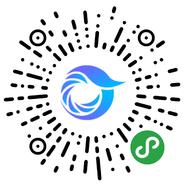
打开微信,点击底部的“发现”,使用
“扫一扫”即可将网页分享至朋友圈。